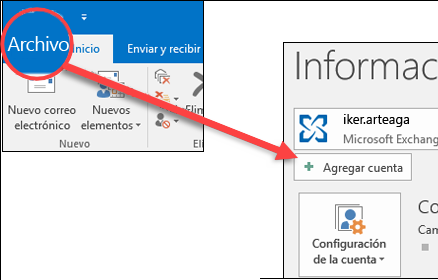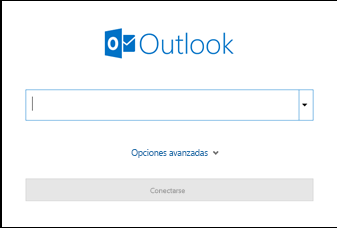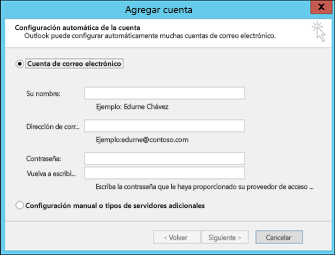...
Para configurar esta cuenta en sus clientes de correo tan solo necesita esta dirección de correo e identificarse correctamente en la intranet UPV. Opcionalmente también puede utilizar la dirección usuario@upvedues.onmicrosoft.com que es igualmente válida.
...
| Ancla | ||||
|---|---|---|---|---|
|
Como conocer mi dirección oficial de correo de la UPV
...
| Advertencia | ||
|---|---|---|
| ||
En caso de que no conozca la dirección oficial de correo de la UPV que tiene configurada actualmente, puede consultarla en la Intranet de la UPV, accediendo al apartado "Herramientas → Correo electrónico → Utilidades → Mantenimiento de direcciones de correo" En la siguiente imagen, se nuestra un ejemplo, de dirección oficial y de direcciones admisibles, que en su caso, serán otras y donde la dirección usuario@upv.edu.es , no podrá ser oficial en ningún caso. Desde este mismo formuarlio, podrá hacer oficial, la dirección que prefiera entre las admisibles que le aparezcan. |
Cómo acceder al correo de la UPV basado en Microsoft 365
Se puede acceder de diversas formas:
- Como Webmail, abriendo un navegador y accediendo a https://email.upv.es
- Configurando un cliente de correo, como se indica más adelante en esta misma página
| Info |
|---|
| Tiene la última información actualizada sobre cómo configurar la cuenta de correo en diferentes sistemas operativos, en la propia web de Microsoft (Agregar una cuenta de correo electrónico en Outlook - Soporte técnico de Microsoft) |
Configuración en Outlook para Windows
| Advertencia | ||
|---|---|---|
| ||
| Si ya tiene una cuenta Exchange configurada en su Outlook, es recomendable crear un nuevo perfil para la cuenta de Microsoft 365, ya que si la cuenta Exchange es la primera que se añadió en el perfil, no será posible eliminarla más tarde. Para ello, diríjase al Panel de control > Mail (Microsoft Outlook), pulse el botón Mostrar perfiles... y luego en Agregar. |
Se recomienda utilizar la versión más reciente de Outlook que soporte su sistema operativo.
- Seleccione Archivo > Agregar cuenta
- Lo que verá después depende de su versión de Outlook:
- Outlook 2016,2019 o 2021:
Escriba su dirección oficial de correo de la UPV y pulse Conectar
Si no conoce su dirección oficial de correo o tiene dudas y quiere consultarla, puede consultarla pinchando en el siguiente enlace [ Consultar dirección oficial de la UPV ]
- En versiones anteriores:
Escriba su dirección oficial de correo de la UPV y pulse en Siguiente
Cuando le aparezca la pantalla para iniciar sesión en Microsoft 365, identifíquese con su cuenta Microsoft y luego a través de la intranet UPV. Si todo ha ido bien, su cuenta quedará configurada.
Si no conoce su dirección oficial de correo o tiene dudas y quiere consultarla, puede consultarla pinchando en el siguiente enlace [ Consultar dirección oficial de la UPV ]
- En versiones anteriores:
- Si tiene problemas para que Outlook identifique su cuenta, puede probar a utilizar la configuración avanzada y elegir como tipo de cuenta "Microsoft 365":
- Si continúa teniendo problemas, puede intentarlo desde Panel de control > Mail (Microsoft Outlook), pulsando en "Cuentas de correo electrónico" y luego en "Nueva"
| Advertencia | ||
|---|---|---|
| ||
| Si ya tiene redirigido el correo a Microsoft 365 y ha procedido a migrarse el buzón de correo IMAP a Microsoft 365, una vez finalizada la configuración de la cuenta de correo Microsoft 365 y comprobado que se ha migrado el correo a dicho buzón, es muy recomendable eliminar la cuenta IMAP de la UPV que tenía configurada. Esta cuenta IMAP, se mantendrá en modo de "sólo lectura" durante un tiempo y únicamente podrá consultarla via web, a través del Webmail |
Se puede acceder de diversas formas:
- Como Webmail, abriendo un navegador y accediendo a https://email.upv.es
- Configurando un cliente de correo, como se indica más adelante en esta misma página
| Info |
|---|
| Tiene la última información actualizada sobre cómo configurar la cuenta de correo en diferentes sistemas operativos, en la propia web de Microsoft (Agregar una cuenta de correo electrónico en Outlook - Soporte técnico de Microsoft) |
Configuración en Outlook para Windows
| Advertencia | ||
|---|---|---|
| ||
| Si ya tiene una cuenta Exchange configurada en su Outlook, es recomendable crear un nuevo perfil para la cuenta de Microsoft 365, ya que si la cuenta Exchange es la primera que se añadió en el perfil, no será posible eliminarla más tarde. Para ello, diríjase al Panel de control > Mail (Microsoft Outlook), pulse el botón Mostrar perfiles... y luego en Agregar. |
Se recomienda utilizar la versión más reciente de Outlook que soporte su sistema operativo.
- Seleccione Archivo > Agregar cuenta
- Lo que verá después depende de su versión de Outlook:
Outlook 2016,2019 o 2021:
Escriba su dirección de correo Microsoft y pulse Conectar
En versiones anteriores:
Escriba su dirección de correo Microsoft y pulse en Siguiente
Cuando le aparezca la pantalla para iniciar sesión en Microsoft 365, identifíquese con su cuenta Microsoft y luego a través de la intranet UPV. Si todo ha ido bien, su cuenta quedará configurada.
- Si al utilizar la dirección usuario@upv.edu.es Outlook le dice que esa dirección ya está configurada, pruebe a indicar la dirección alternativa usuario@upvedues.onmicrosoft.com
- Si tiene problemas para que Outlook identifique su cuenta, puede probar a utilizar la configuración avanzada y elegir como tipo de cuenta "Microsoft 365":
- Si continúa teniendo problemas, puede intentarlo desde Panel de control > Mail (Microsoft Outlook), pulsando en "Cuentas de correo electrónico" y luego en "Nueva"
| Advertencia | ||
|---|---|---|
| ||
| Si ya tiene redirigido el correo a Microsoft 365 y ha procedido a migrarse el buzón de correo IMAP a Microsoft 365, una vez finalizada la configuración de la cuenta de correo Microsoft 365 y comprobado que se ha migrado el correo a dicho buzón, es muy recomendable eliminar la cuenta IMAP de la UPV que tenía configurada. Esta cuenta IMAP, se mantendrá en modo de "sólo lectura" durante un tiempo y únicamente podrá consultarla via web, a través del Webmail https://webmail.upv.es , no pudiendo eliminar, mover o modificar mensajes. |
Desactivar vista de bandeja de Prioritarios
MUY IMPORTANTE: ANTES DE ELIMINAR LA CUENTA IMAP DEBE COMPROBAR QUE TIENE TODO EL CONTENIDO QUE TENÍA (Carperas de Correo, calendario, contactos...), EN LA NUEVA CUENTA DE Microsoft 365, YA QUE PUEDE TENER PARTE DE ESTOS ELEMENTOS EN LOCAL (COSA QUE NO ES RECOMENDABLE) Y POR TANTO, SI NO LOS HA MIGRADO MANUALMENTE, LOS PUEDE PERDER. |
Desactivar vista de bandeja de Prioritarios
Por defecto, la cuenta de correo Microsoft 365, configura la vista en 2 bandejas, una de Prioritarios y otra de Otros. Es posible que, al estar configurada la vista con esta configuración, en la bandeja de Otros, entren correos que no sean de publicidad, avisos, etc, Por defecto, la cuenta de correo Microsoft 365, configura la vista en 2 bandejas, una de Prioritarios y otra de Otros. Es posible que, al estar configurada la vista con esta configuración, en la bandeja de Otros, entren correos que no sean de publicidad, avisos, etc, y que haya que revisar, ya que Microsoft 365 no los cataloga como prioritarios automáticamente.
Para evitar este problema, se puede configurar la vista para que se agrupen de la manera clasica, entrando todos en la misma bandeja.Para ello, accedemos en el Outlook a la pestaña "Vista" y pinchamos sobre "Mostrar Bandeja de entrada Prioritarios" para desactivarlo. Una vez desmarcado, las bandejas se agruparán en una bandeja "Todo" y no se hará distinción entre prioritarios y el resto.
...
| Advertencia | ||
|---|---|---|
| ||
Si ya tiene redirigido el correo a Microsoft 365 y ha procedido a migrarse el buzón de correo IMAP a Microsoft 365, una vez finalizada la configuración de la cuenta de correo Microsoft 365 y comprobado que se ha migrado el correo a dicho buzón, es muy recomendable eliminar la cuenta IMAP de la UPV que tenía configurada. |
Configuración en Mail para macOS
...
- Cuando le aparezca la pantalla para iniciar sesión en Microsoft 365, identifíquese con su cuenta Microsoft y luego a través de la intranet UPV (utilice DNI y contraseña. Mediante certificado no es posible realizar la autenticación). Si todo ha ido bien, su cuenta quedará configurada.
...
- [ Configurar dirección oficial en Thunderbird ] Acceda de nuevo a la configuración de la cuenta de correo para cambiar la dirección de correo por la dirección oficial que use habitualmente en la UPV.
...
| title | ¿Qué dirección de correo oficial tengo actualmente y desde dónde puedo cambiarla? |
|---|
- .
| Ancla | ||||
|---|---|---|---|---|
|
- [ Configurar dirección oficial en Thunderbird ] Acceda de nuevo a la configuración de la cuenta de correo para cambiar la dirección de correo por la dirección oficial que use habitualmente en la UPV.
Si no conoce su dirección oficial de correo o tiene dudas y quiere consultarla, puede consultarla pinchando en el siguiente enlace [ Consultar dirección oficial de la UPV ] (y posteriormente continúe con los siguientes pasos)
En caso de que no conozca la dirección oficial de correo de la UPV que tiene configurada actualmente, puede consultarla en la Intranet de la UPV, accediendo al apartado "Herramientas → Correo electrónico → Utilidades → Mantenimiento de direcciones de correo"
En la siguiente imagen, se nuestra un ejemplo, de dirección oficial y de direcciones admisibles, que en su caso, serán otras y donde la dirección usuario@upv.edu , no podrá ser oficial en ningún caso.
...
| Ancla | ||||
|---|---|---|---|---|
|
...
Para ello, simplemente accedemos a configuración de la cuenta y desmarcamos la opción señalada en las siguientes imágenes.
Y dejamos la opción desmarcada.
Si dispones de correos en carpetas de Enviados antiguas que usabas en la cuenta IMAP, y quieres disponer de todos los correos envíados en la misma carpeta, deberás moverlos a la carpetas de "elementos enviados" actual de la cuenta.
- En Thunderbird no es posible de forma predeterminada acceder a carpetas de calendario o contactos, pero se puede hacer a través de algún plugin de terceros, como por ejemplo, este: https://addons.thunderbird.net/en-us/thunderbird/addon/tbsync/
...